Plus de 3,591,664 personnes l'ont téléchargé pour essayer des fonctionnalités avancées.
Vous voulez apprendre comment supprimer un filigrane mobile d'une vidéo ? Voici le parfait tutoriel. Un filigrane mobile est essentiellement une image ou un texte que le créateur de la vidéo ou la plateforme de partage utilise pour en revendiquer la propriété. Les vidéos téléchargées à partir de plateformes de médias sociaux comme TikTok et Likee. Mais aussi utiles qu'ils soient, les filigranes mobiles peuvent distraire les spectateurs. En outre, la vidéo téléchargée peut perdre son originalité lorsqu'elle est partagée avec d'autres personnes. Mais heureusement, vous pouvez facilement supprimer un filigrane mobile d'une vidéo. Voici cinq solutions :
Partie 1. Comment supprimer un filigrane mobile d'une vidéo ?
Sans perdre trop de temps, entrons dans le vif du sujet et discutons de comment supprimer un filigrane flottant d'une vidéo à l'aide de cinq méthodes simples.
#1. Supprimer le filigrane mobile de la vidéo avec Wondershare UniConverter
Wondershare UniConverter est sans aucun doute le meilleur éditeur vidéo pour les débutants comme pour les professionnels. Ce programme complet vous permet de supprimer les filigrane de tous les formats vidéo tels que WebM, MTS, 3GP, MP4,VOB, etc. Juste comme HitPaw, vous pouvez supprimer le filigrane sans problème en repositionnant et en redimensionnant la fonction lasso pour couvrir le filigrane flottant avant de saisir la durée de lecture. Mais ce n'est pas tout ! Vous pouvez aussi supprimer les filigranes en recadrant la zone filigranée ou en ajoutant un autre filigrane pour couvrir l'originale.
Wondershare UniConverter — Solution vidéo tout-en-un pour Windows et Mac.
Supprimez automatiquement le filigrane de n'importe quelle vidéo.
Ajouter facilement un filigrane mobile aux vidéos.
Éditez des vidéos en découpant, en rognant, en ajoutant des effets et des sous-titres.
Convertissez vos vidéos dans n'importe quel format à une vitesse 90 fois plus rapide.
Compressez votre vidéo ou vos fichiers audio sans perdre la qualité.
Excellent dispositif de découpage intelligent pour la coupe et le fractionnement des vidéos automatiquement.
Un éditeur de sous-titre doté de l'intelligence artificielle pour l'ajout des sous-titres à vos vidéos tutorielles de façon automatique.
Enregistrez n'importe quelle vidéo en ligne à partir de plus de 10 000 plateformes et sites.
Les options sont présentées ci-dessous :
Option 1. Supprimez un filigrane mobile de la vidéo en utilisant l'éditeur de filigrane
Etape 1 Exécutez Wondershare UniConverter Watermark Editor.
Lancez Wondershare UniConverter sur votre PC et ouvrez l'Éditeur de filigrane dans la fenêtre d'accueil.
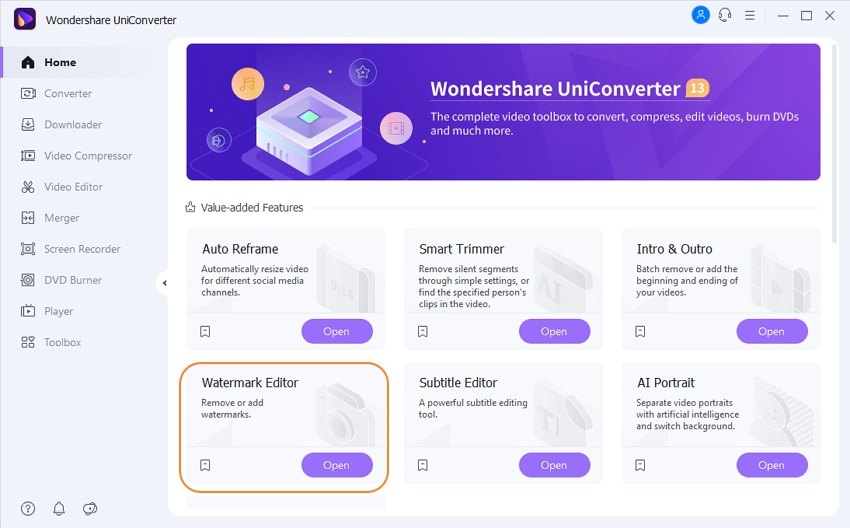
Étape 2 Importez votre (vos) fichier(s).
Ensuite, cliquez sur l'onglet Supprimer le filigrane en haut de l'écran et ensuite glisser-déposer votre vidéo dans la fenêtre. Une autre façon de charger une vidéo est de cliquer surAdd Files Quoi qu'il en soit, la vitesse de téléchargement est rapide.

Étape 3 élire la zone du filigrane.
Appuyer maintenant sur Sélectionner la zone pour ouvrir l'outil lasso et le redimensionner pour couvrir les textes du filigrane. Ensuite, saisissez la durée de lecture du filigrane vidéo.
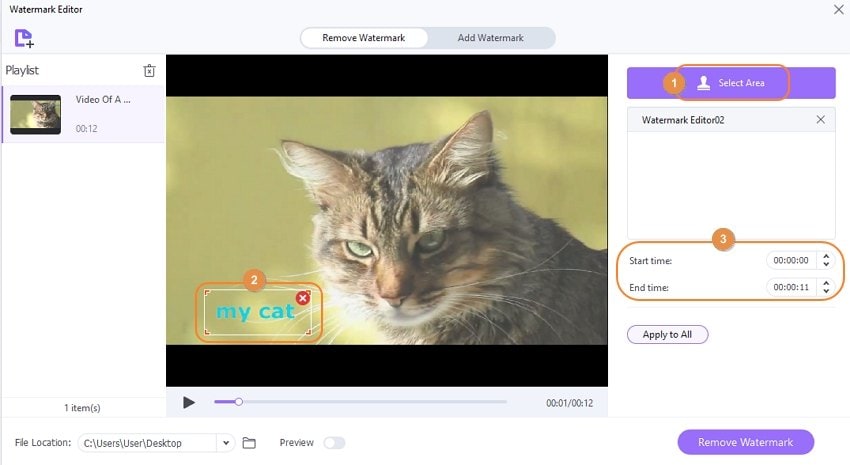
Étape 4 Supprimez le filigrane et enregistrez la vidéo.
En dernier mais non le moindre, cliquez sur Aperçu et ensuite Lecture pour vérifier la vidéo. Si vous êtes satisfait, appuyez sur supprimer le filigrane pour effacer le logo indésirable.
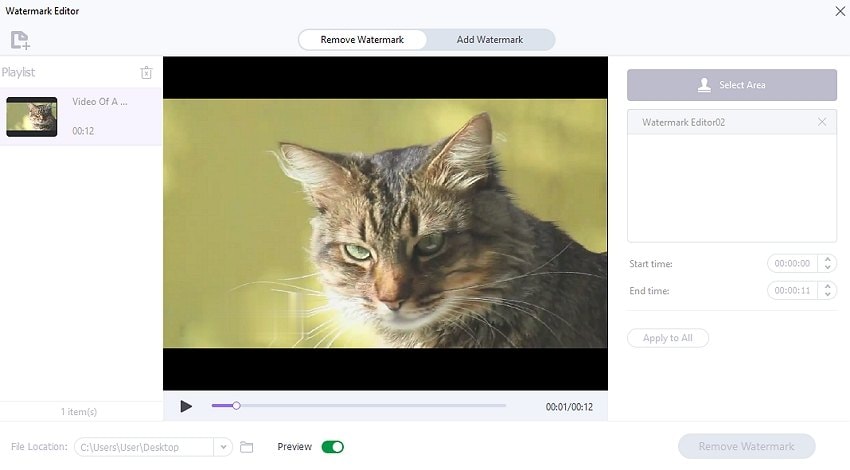
Remarque : Bien que cette méthode soit très efficace, vous ne pouvez supprimer les filigrane que pendant une durée déterminée, environ 3 secondes. Il en va de même pour Hitpaw Watermark Remover. En outre, cette méthode peut laisser des traces de flou. Heureusement, il existe des moyen simples de contourner ces problèmes, comme nous allons le voir dans l'option suivante.
Option 2. Supprimer un filigrane flottant de la vidéo par recadrage
Le recadrage est un moyen efficace de supprimer un filigrane d'une vidéo Notez, toutefois, que cette méthode élimine certaines sections de l'image vidéo. Néanmoins, voici comment recadrer les filigranes mobiles et les logos avec Wondershare UniConverter :
Étape 1 Lancez UniConverter et ensuite tapez sur Éditeur vidéo dans le volet de gauche. Ensuite, cliquez sur recadrer pour sélectionner la vidéo filigranée sur le crochet.
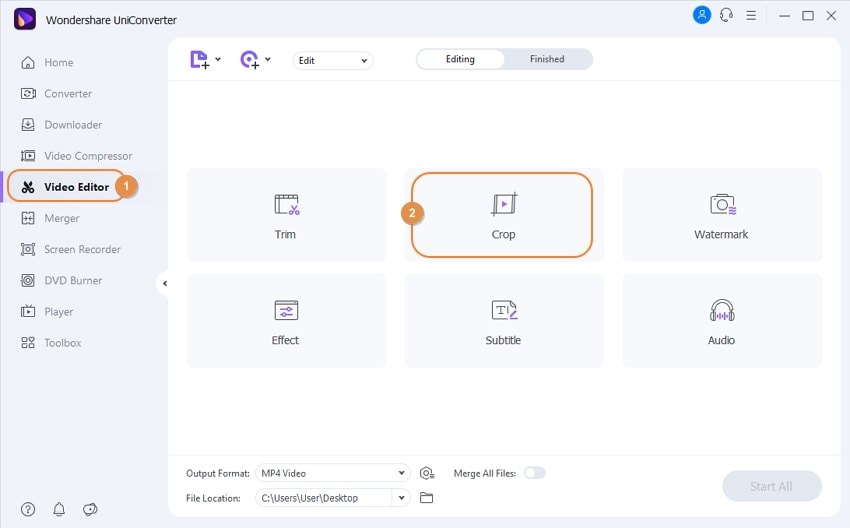
Étape 2 Après avoir la vidéo, vous verrez deux écrans d'aperçu. Dans ce cas, faites glisser et redimensionnez l'outil lasso rouge sur l'écran d'aperçu supérieur pour recadrer le filigrane mobile. Vous pouvez également saisir manuellement les dimension de la culture.
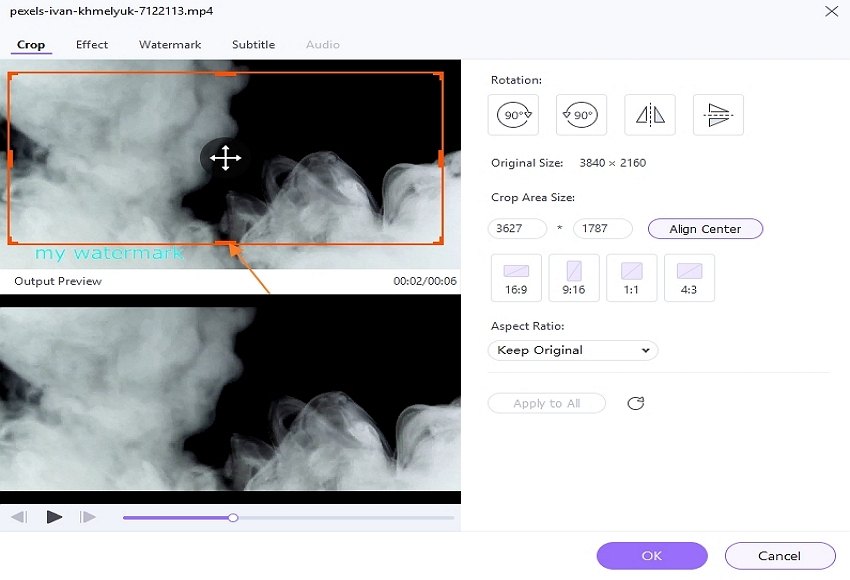
Étape 3 Si vous êtes satisfait des modifications que vous avez apportées, cliquez surOk et convertissez votre vidéo.
Limitation : Bien que cette méthode soit très efficace, vous ne pouvez pas éliminer les filigranes mobiles qui traversent l'écran. En d'autres termes vous ne pouvez pas recadrer la totalité de l'image vidéo. Il est facile de supprimer le filigrane mobile qui se déplace en haut de la vidéo.
Option 3. Supprimer un filigrane mobile de la vidéo en ajoutant un autre filigrane
Une autre façon de supprimer un filigrane mobile d'une vidéo est d'ajouter un autre filigrane. Toutefois, le résultat, peut ne pas être aussi bon que celui des autres méthodes énumérées ci-dessus. Mais vous pouvez tout de même rendre votre nouveau filigrane plus coloré et plus présentable pour que l'ancien reste arrière-plan Voici les étapes :
Étape 1 Lancez Watermark Editor dans la fenêtr window.
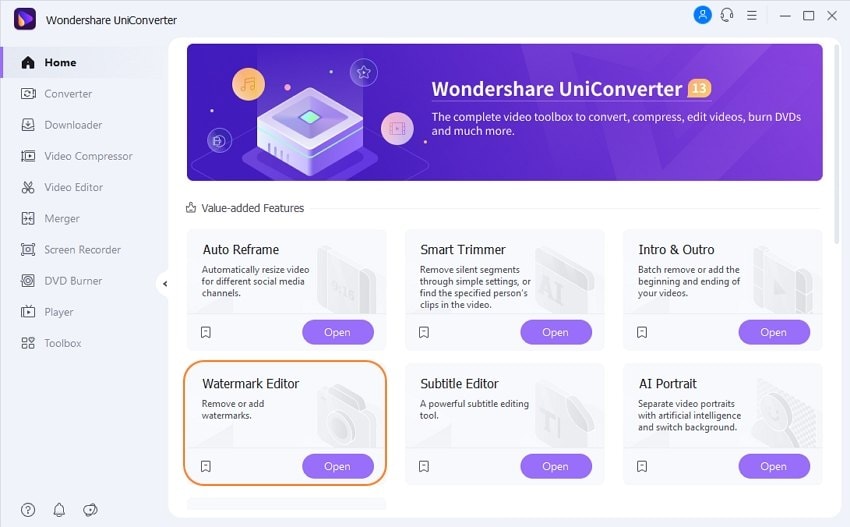
Étape 2 Cliquez sur Ajouter un filigrane et appuyez sur Ajouter des fichiers pour chargr une vidéo
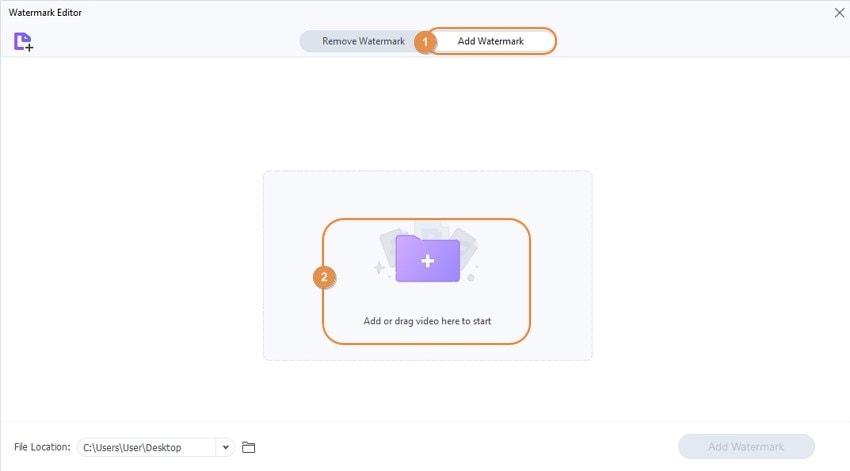
Étape 3 Maintenant, vous avez deux options. D'abord, cliquez Type image puis appuyez sur Ajouter une image pour couvrir le filigrane dynamique avec un logo d'image. Assurez-vous de recadrer et à redimensionner l'image pour couvrir le filigrane mobile.
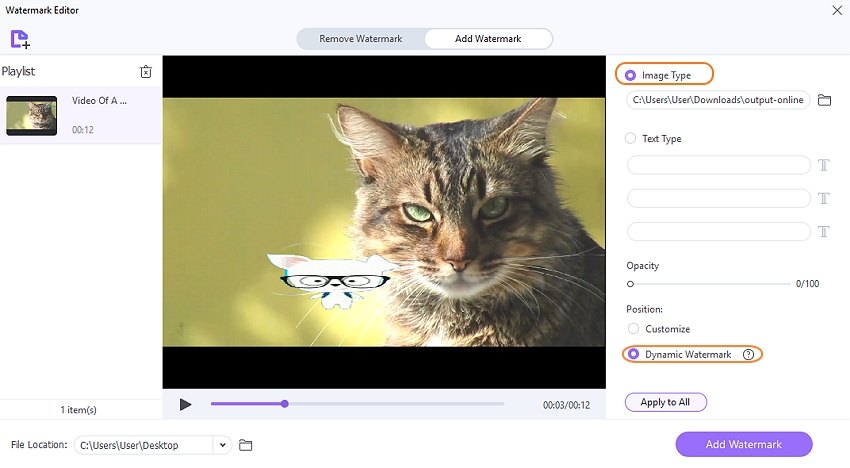
Ou bien, cliquez sur le Type texte et saisissez les textes du filigrane dans les champs prévus à cet effet Comme prévu, vous pouvez également régler la couleur, la taille, la police et l'opacité du texte.
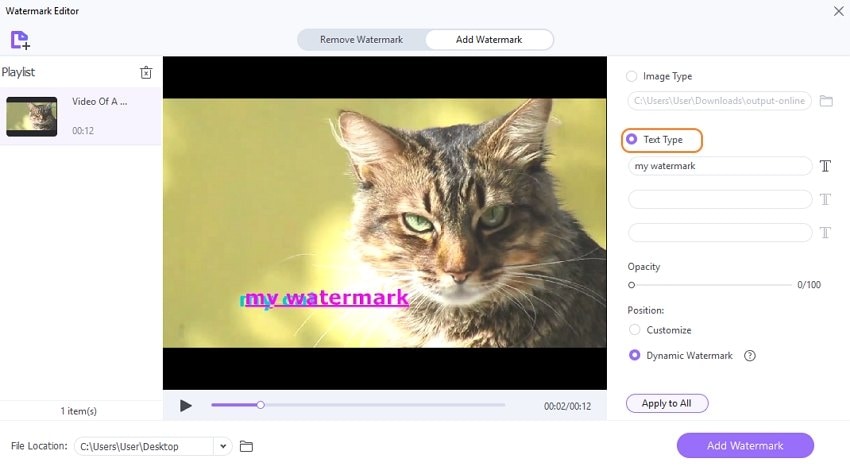
Étape 4 Prévisualisez la nouvelle vidéo avant de cliquer Add Watermark. C'est aussi simple que ça !
Essayez Wondershare UniConverter gratuitement maintenant !
Plus de 3,591,664 personnes l'ont téléchargé pour essayer des fonctionnalités avancées.
#2 : Supprimer le filigrane mobile de la vidéo avec HitPaw
HitPaw Watermark Remover est l'un des monteurs vidéo les plus accomplis. Avec ce programme de Windows et mac, vous pouvez choisir de supprimer un filigrane mobile d'une vidéo en ligne ou hors ligne en utilisant la version de bureau. L'interface utilisateur est moderne, simple, et prend en charge les formats standard tels que MOV, VOB, MP4, FLV, etc. N'oubliez pas que l'utilisation de la suppression du filigrane de HitPaw est gratuit.
Alors, allons plonger dans l'action et apprenons comment supprimer le filigrane dynamique d'une vidéo avec l'éditeur de bureau et en ligne HitPaw.
Option 1. Supprimez le filigrane dynamique d'une vidéo avec le logiciel de suppression du filigrane de HitPaw.
Étape 1 Installez et exécutez la suppression du filigrane de HitPaw sur votre PC et ensuite appuyez sur Choisissez un fichier pour télécharger une vidéo.
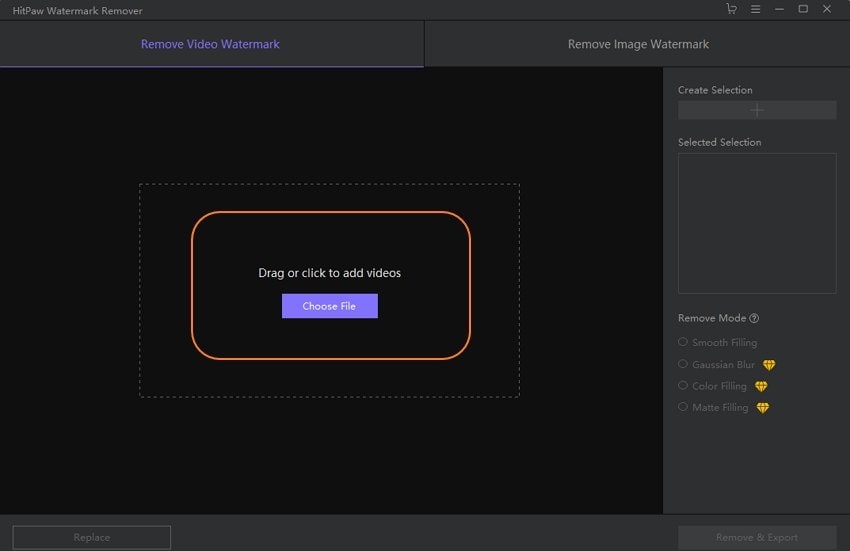
Étape 2 Maintenant, ouvrer la fonction de filigrane dynamique en cliquant sur le bouton Étoile Cette fonction est désactivée par défaut. Ensuite, vous pouvez définir le mode de suppression du filigrane dynamique comme Remplissage lisse, Flou gaussien, Remplissage couleur ou Remplissage mat.
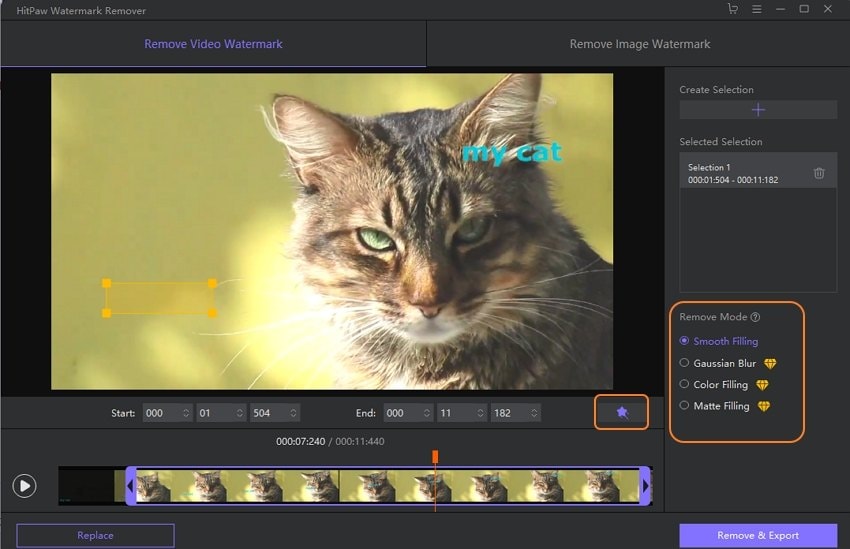
Étape 3 Recadrer et redimensionner l'outil lasso pour couvrir le texte du filigrane et ensuite saisissez l'heure de début/fin du filigrane mobile. Ou, simplement glisser les curseurs des deux extrémités vers l'intérieur pour sélectionner la durée de lecture du filigrane.
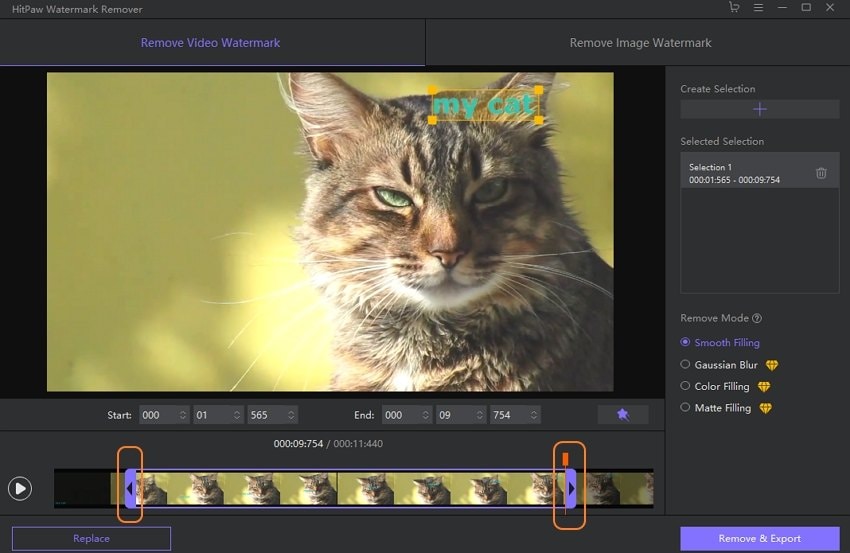
Étape 4 Enfin, cliquez sur Supprimer et exporter pour enregistrer votre nouvelle vidéo sans filigrane. Voilà !
Option 2. Supprimez le filigrane mobile d'une vidéo en ligne gratuitement avec l'éditeur en ligne Hitppaw.
Étape 1 Lancez la Suppression du filigrane en ligne de HitPaw et ensuite appuyez sur Choisir un fichier pour charger une vidéo.
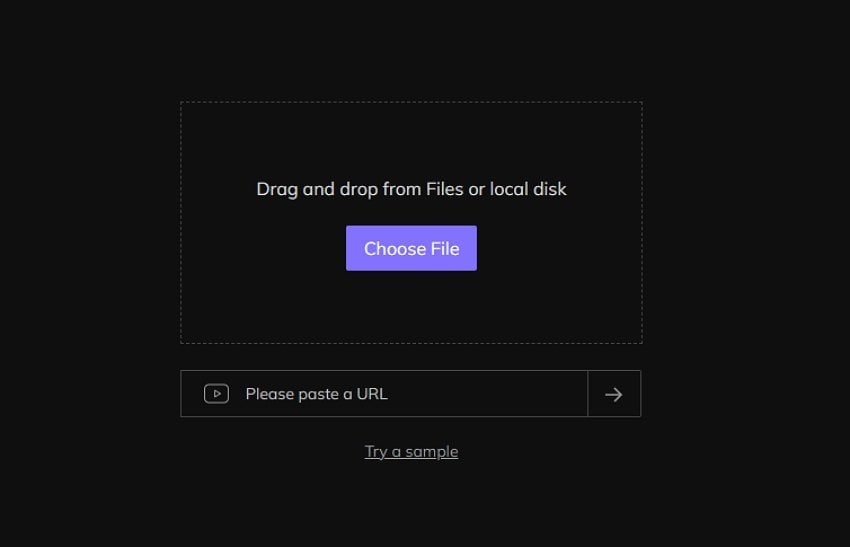
Étape 2 Maintenant, glisser et redimensionnez la boîte de sélection sur l'écran d'aperçu pour couvrir le filigrane. Ensuite, saisissez la durée de lecture du filigrane dans le volet de droite.
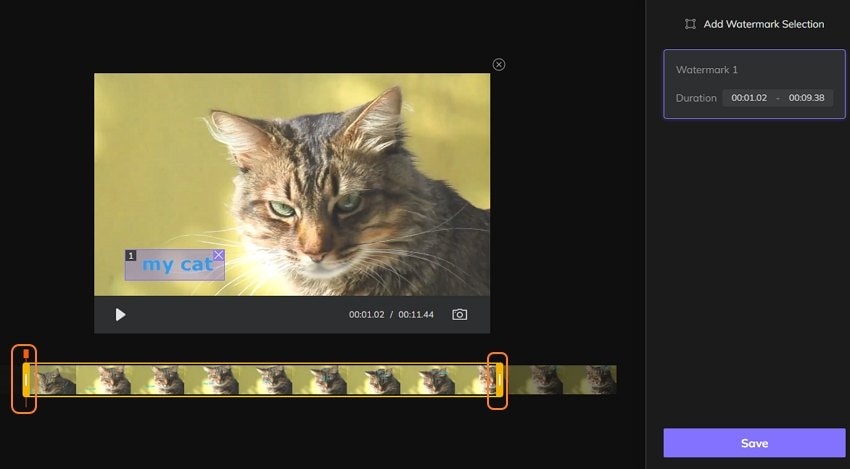
Étape 3 Finalement, cliquez sur Enregistrer pour supprimer le filigrane mobile d'une vidéo en ligne avec l'éditeur en ligne HitPaw.
Partie 2. Questions fréquemment posées sur la suppression du filigrane mobile d'une vidéo
Q1. Quel est le meilleur moyen de supprimer le filigrane d'une vidéo ?
Choisir le meilleur suppresseur de filigrane parmi les centaines d'options disponibles peut s'avérer difficile. Mais bien que HitPaw Watermark Remover est bon, vous ne pouvez pas recadrer et éditer la vidéo comme vous le feriez avec UniConverter. C'est parce que la plupart des logiciels de suppression de filigrane ne permettent pas de supprimer les filigranes dynamiques ou mobiles. Je recommande donc vivement HitPaw and Wondershare Watermark Editor. Mais dans tous les cas, choisissez l'un des deux.
Q2. Comment supprimer les filigranes des vidéos sur Mac ?
Encore une fois, la suppression des filigranes des vidéos sur Mac est un jeu d'enfant avec la suppression de filigrane de HitPaw et de Wondershare. Ces programmes fonctionnent sans problème sur la plupart des versions de macOS, incluant Catalina, Big Sur et Monterey. Mais en raison des fonctions d'édition supplémentaires, l'éditeur de filigrane Wondershare a tout simplement l'avantage sur HitPaw.
Q3. Comment supprimer le filigrane d'iStock ?
Un filigrane iStock est l'un des plus à supprimer. C'est parce que les images gratuites téléchargées à partir de cette bibliothèque ont plusieurs filigranes d'iStock. Pour cette raison, vous devez choisir un éditeur capable de supprimer plusieurs filigranes à la fois. Plus important encore, la suppression du filigrane ne doit pas laisser de flou sur la zone initialement filigranée. Alors, choisissez l'éditeur du filigrane Wondershare pour supprimer par lots les filigranes d'iStock avec une qualité sans perte. Bien sûr, HitPaw est aussi une excellente alternative.
Partie 3. Conclusion
Maintenant, vous savez comment supprimer un filigrane mobile de la vidéo. L'ajout d'un autre filigrane est meilleur pour effacer le filigrane dynamique sans brouiller les traces Le recadrage est aussi une autre option du le filigrane courant ne couvre pas trop d'espace. Mais si le filigrane dynamique est court, disons 3-5 secondes, alors l'utilisation de l'éditeur du filigrane Wondershare ou HitPaw est la meilleure solution.
 Convertir des fichiers vidéo/audio en n’importe quel format, y compris MP4/MP3/WAV, etc.
Convertir des fichiers vidéo/audio en n’importe quel format, y compris MP4/MP3/WAV, etc.



Pierre Dubois
staff Editor